最近发现了一个超好用的动画制作工具,简直是老师的福音!以前总觉得做动画很复杂,需要专业的技术和大量的时间,但用了万彩动画大师之后,彻底改变了我的想法。它的操作简单,功能强大,特别适合像我这样的小白用户。今天就来分享一下我的使用体验,顺便教大家如何用它制作一个简单的英语教学动画。

第一次打开万彩动画大师时,我就被它的界面吸引了。整体设计非常简洁,功能分区清晰,完全不用担心找不到需要的工具。最让我惊喜的是,它内置了超多动画模板,涵盖了各种场景和主题。比如,我想做一个关于“日常问候语”的英语教学动画,直接搜索关键词,就能找到相关的模板,省去了从头设计的麻烦。
1、从模板开始:快速搭建动画框架
选好模板后,接下来就是修改内容了。模板里的文字、图片、动画效果都可以根据自己的需求调整。比如,我把模板里的中文对话改成了英文,像“Hello! How are you?”、“I’m fine, thank you!”这些基础句子。为了让动画更生动,我还替换了角色形象,选了一个更符合学生审美的卡通人物。
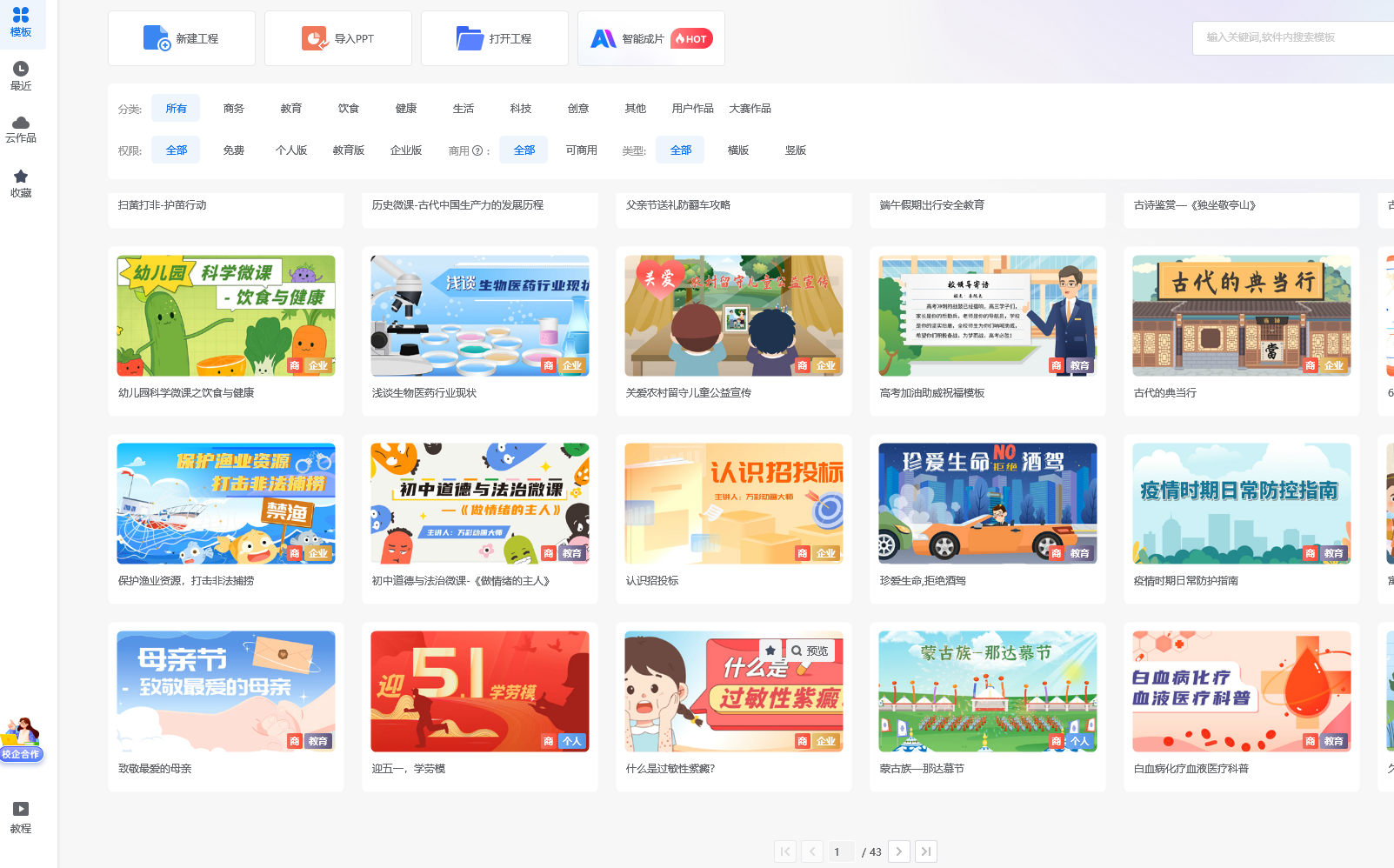
2、文字转语音:让动画“开口说话”
万彩动画大师还有一个超实用的功能,就是可以根据文字生成语音。我只需要输入英文句子,选择发音人(有英音和美音可选),系统就会自动生成对应的语音。这个功能特别适合英语教学,因为发音标准,语速适中,学生听起来非常清晰。比如,我在动画中加入了一段对话,系统生成的语音效果非常自然,完全不需要额外录制音频。
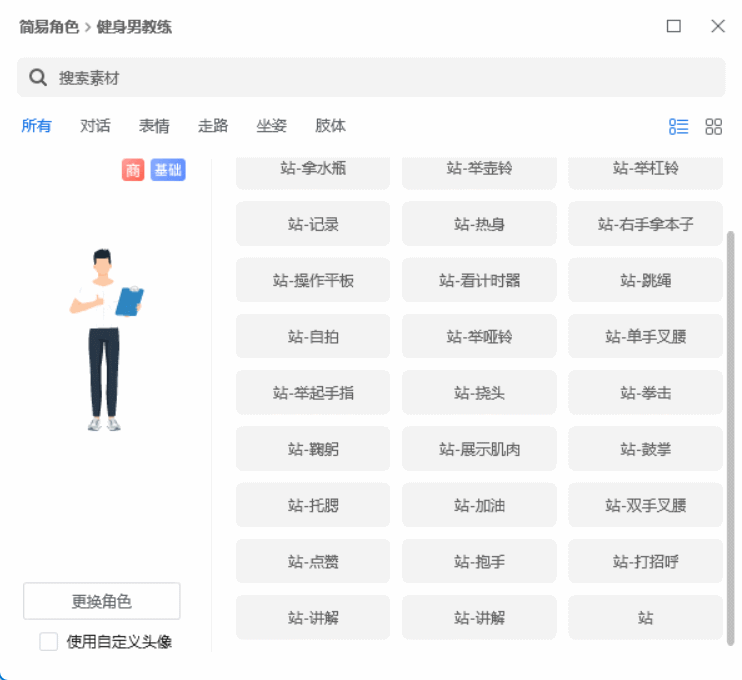
3、添加动画效果:让内容更有吸引力
为了让动画更生动,我还添加了一些简单的动画效果。比如,文字出现时可以设置渐入效果,角色对话时可以加入点头、挥手等动作。这些细节虽然小,但能让整个动画看起来更流畅、更有趣。万彩动画大师的操作非常简单,只需要选中元素,然后在右侧选择动画效果即可,完全不需要复杂的设置。
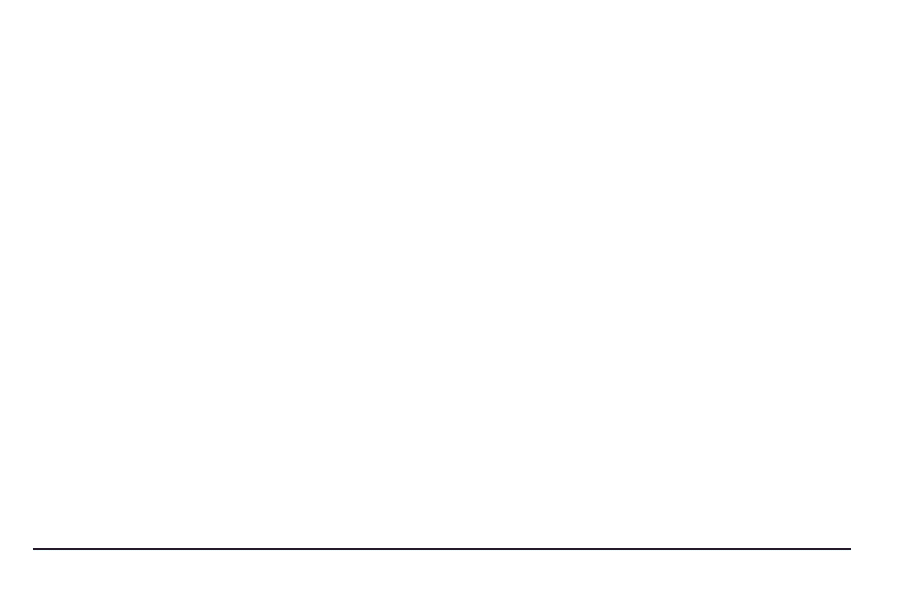
4、导出与分享:轻松应用到课堂
完成动画后,我直接导出为MP4格式,方便在课堂上播放。学生们看到这个动画时,反应特别热烈,纷纷表示比传统的PPT更有趣。而且,动画中的语音和画面结合得很好,帮助他们更好地理解和记忆英语句子。
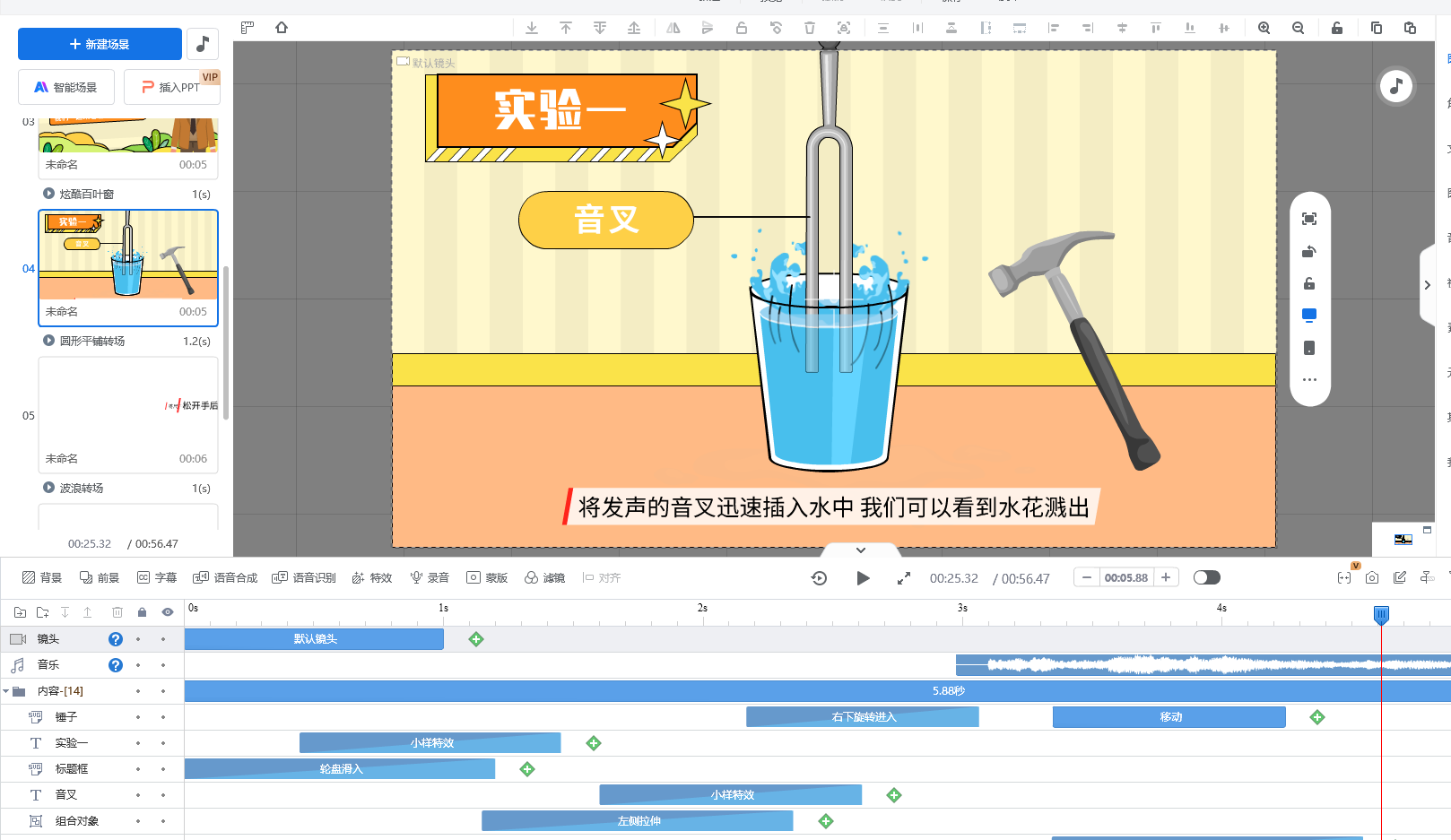
万彩动画大师真的是一款非常适合老师的工具。它不仅操作简单,而且功能强大,从模板选择到语音生成,再到动画效果添加,都能轻松搞定。如果你也想让自己的课堂更有趣,不妨试试用它制作一个英语教学动画吧!